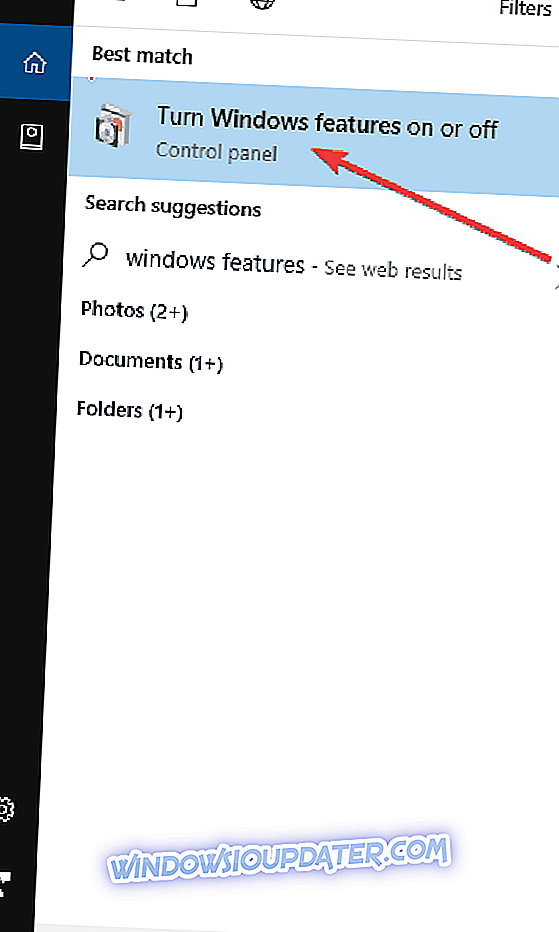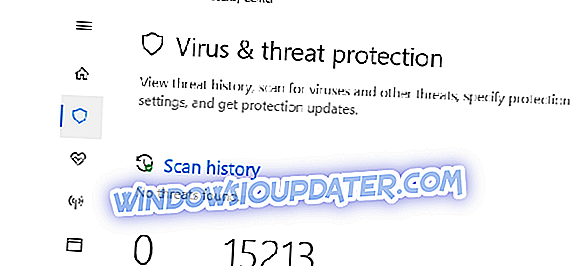5 giải pháp nhanh chóng để khắc phục sự cố FIFA 15
- Kiểm tra xem Media Player có được bật không
- Vô hiệu hóa MSI Afterburner
- Cập nhật trình điều khiển của bạn
- Vô hiệu hóa Chế độ trò chơi và DVR trò chơi
- Giải pháp bổ sung
FIFA là một trong những game mô phỏng thể thao phổ biến nhất từ trước đến nay. Người hâm mộ rất phấn khích về việc phát hành trò chơi mới mỗi năm. Nhưng khi bạn chạy FIFA 15 trên máy tính Windows 10 lần đầu tiên, bạn có thể gặp một số sự cố không mong muốn. Vì vậy, tôi sẽ cố gắng giải quyết những vấn đề này cho tất cả những người đang đối mặt với chúng.

Phải làm gì nếu bạn không thể chơi FIFA 15 trên PC
Giải pháp 1 - Kiểm tra xem Media Player có được bật không
Tôi đã lang thang khắp các diễn đàn EA Sports để tìm kiếm các giải pháp khả thi và tôi thấy rằng rất nhiều người không gặp vấn đề gì với FIFA 15 trên Windows 10, vì nó chạy rất mượt.
Tuy nhiên, một vài người chơi nói rằng họ thực sự có một số vấn đề với sự cố, nhưng một người dùng đã tìm thấy một giải pháp phù hợp cho điều đó.
Theo anh, sự cố sập sẽ xảy ra nếu Media Player của bạn không được bật, vì vậy tất cả những gì bạn phải làm để ngăn sự cố trong FIFA 15 là bật lại Trình phát phương tiện của bạn. Thực hiện theo các hướng dẫn sau để làm như vậy:
- Chuyển đến Tìm kiếm, nhập 'bảng điều khiển' và mở Bảng điều khiển
- Bấm vào Chương trình
- Trong Chương trình và Tính năng, mở hoặc tắt tính năng Windows
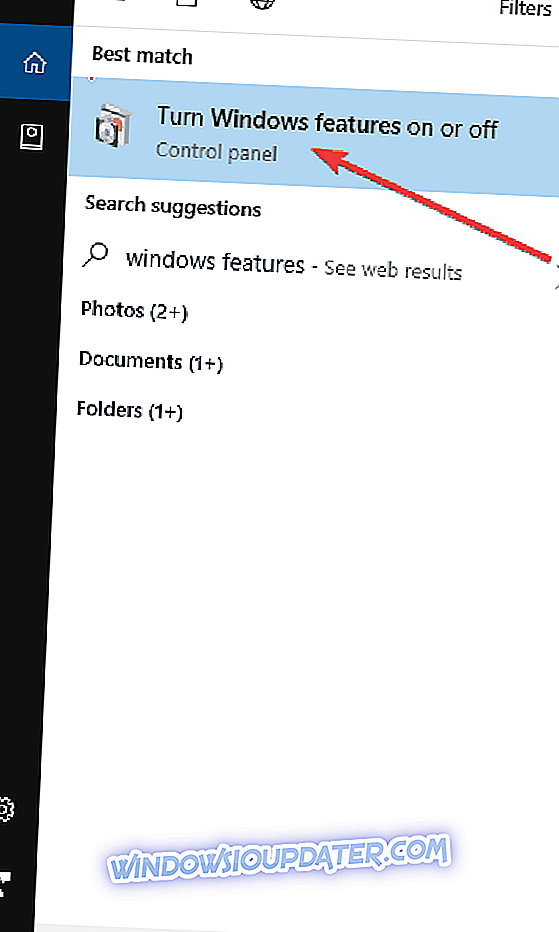
- Mở rộng tính năng phương tiện và kiểm tra Windows Media Player
- Nhấn OK và khởi động lại máy tính của bạn
Hãy thử chạy FIFA của bạn một lần nữa và bạn sẽ có bất kỳ vấn đề với sự cố nữa.
- LIÊN QUAN: Cách sửa lỗi FIFA 19 trên PC Windows của bạn
Giải pháp 2 - Vô hiệu hóa MSI Afterburner
Nếu bạn đang sử dụng một số phần mềm để theo dõi nhiệt độ máy tính của mình, như MSI Afterburner, nó cũng có thể gây ra một số lỗi. Vì vậy, hãy thử vô hiệu hóa nó và kiểm tra xem FIFA 15 của bạn có hoạt động không.
Điều này là do một số chương trình theo dõi nhiệt độ có thể có xung đột với một số tính năng Origin và điều này có thể ngăn FIFA 15 của bạn hoạt động. Có thể Origin sẽ phát hành một số loại bản vá sửa lỗi này, nhưng cho đến lúc đó, bạn chỉ cần vô hiệu hóa chương trình, và bạn vẫn ổn.
Giải pháp 3 - Cập nhật trình điều khiển của bạn
Tất nhiên tôi cũng có thể yêu cầu bạn kiểm tra xem trình điều khiển card đồ họa của bạn có được cập nhật hay không, nhưng tôi đoán bạn đã biết và đã làm điều đó, vì vậy trình điều khiển sẽ không là vấn đề.
Nhưng trong trường hợp bạn không nâng cấp trình điều khiển cạc đồ họa sau khi nâng cấp hệ thống lên Windows 10, bạn chắc chắn nên làm điều đó. Không chỉ vì FIFA, mà vì nó có thể gây ra nhiều vấn đề khác.
Tất cả các trình điều khiển của bạn cần được cập nhật, nhưng thực hiện thủ công rất khó chịu, vì vậy chúng tôi khuyên bạn nên tải xuống công cụ cập nhật trình điều khiển này (an toàn 100% và được chúng tôi kiểm tra) để thực hiện tự động.
Giải pháp 4 - Vô hiệu hóa Chế độ trò chơi và DVR trò chơi
Đáng ngạc nhiên, một số tính năng mới của Windows 10 đã được phát triển đặc biệt để nâng cao trải nghiệm chơi trò chơi của bạn, thực sự có thể ngăn bạn chơi các tựa game yêu thích của bạn.
Hãy thử tắt Chế độ trò chơi và DVR trò chơi và kiểm tra xem bạn có thể chơi FIFA 15 ngay bây giờ không.
Để làm điều đó, hãy đi tới Cài đặt> Chơi trò chơi> Chế độ trò chơi> tắt Chế độ trò chơi.
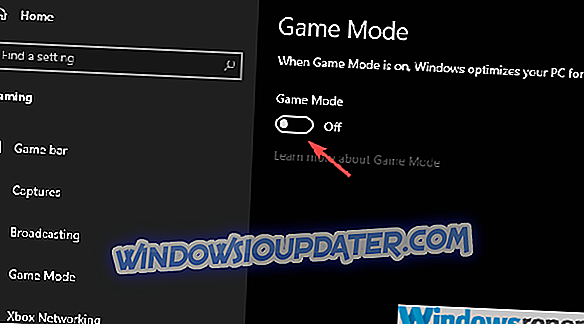
Giải pháp 5 - Giải pháp bổ sung
Nếu bạn vẫn không thể tận hưởng các phiên chơi trò chơi FIFA 15 mượt mà, đây là một số phương pháp bổ sung mà bạn có thể sử dụng:
- Chạy trò chơi trong chế độ tương thích
- Cập nhật ứng dụng khách gốc của bạn.
- Đảm bảo rằng bạn đang chạy các phiên bản DirectX, VC ++ và .NET Framework mới nhất.
- Hạ cài đặt đồ họa trong trò chơi của bạn.
- Kiểm tra tính toàn vẹn của các tập tin trò chơi của bạn.
Đó là, tôi hy vọng các giải pháp này đã giúp bạn giải quyết các vấn đề về FIFA 15 trong Windows 10. Nếu bạn có bất kỳ vấn đề nào khác liên quan đến Windows 10, bạn có thể kiểm tra giải pháp trong phần Sửa lỗi Windows 10 của chúng tôi.
BÀI VIẾT LIÊN QUAN ĐỂ KIỂM TRA:
- Khắc phục: Bộ điều khiển FIFA 17 không hoạt động trên PC Windows
- Khắc phục: FIFA 17 gặp sự cố sau khi tải màn hình đầu tiên
- 7 VPN tốt nhất để chơi FIFA 2018 / FIFA 19 trên PC
Lưu ý của biên tập viên: Bài đăng này ban đầu được xuất bản vào tháng 8 năm 2015 và kể từ đó đã được cập nhật về độ mới và độ chính xác.